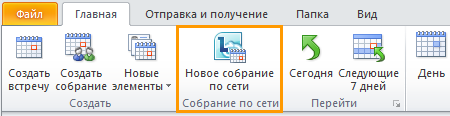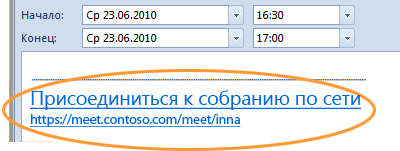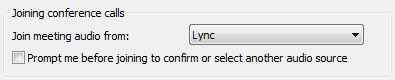Используйте Microsoft® Lync™ Online для планирования собрания по сети или конференции, запуска незапланированного сеанса общего доступа и совместной работы, для присоединения к собранию и настройки параметров звука для компьютерной телефонии. Дополнительные сведения обо всех задачах, описанных в руководстве, см. в разделе Разумная работа. Назначение собрания по сети и присоединение к нему.
Требуемое действие
Планирование собрания по сети
Назначьте собрание по сети в клиенте обмена сообщениями и совместной работы Microsoft® Outlook® с помощью Online Meeting Add-in для Microsoft® Lync™ Online. Online Meeting Add-in для Lync Online устанавливается автоматически при установке Lync.
Чтобы создать приглашение на собрание по сети в Outlook, выполните следующие действия:
-
В календаре Outlook перейдите на вкладку Главная, в группе Создать щелкните команду Новое собрание по сети(в Microsoft® Outlook® 2010) или Собрание по сети (Microsoft® Outlook® 2007).
Изменение параметров доступа и выступающего
Параметры собраний по сети, установленные по умолчанию, оптимальны для небольших собраний и для сеансов совместного доступа и совместной работы с сотрудниками в одной организации. Если планируется собрание по сети с людьми вне текущей организации или если предполагается пригласить необычно много человек, следует с помощью диалогового окна Параметры собрания по сети ответить на следующие вопросы.
-
Кто должен ожидать в зал ожидания, прежде чем будет присоединен к собранию (доступно только для собраний с VoIP-звуком)?
-
Кто должен иметь привилегии выступающий во время этого собрания?
Чтобы установить параметры доступа и выступающего, выполните следующие действия.
-
В группе Собрание по сети на вкладке приглашения Собрание выберите Параметры собрания.
-
В диалоговом окне Параметры собрания по сети установите флажок Настройка доступа и состава выступающих для этого собрания.
Запуск незапланированного собрания
Чтобы начать незапланированное собрание с помощью команды Провести собрание, выполните следующие действия.
-
В главном окне Lync щелкните стрелку рядом с кнопкой Показать меню
-
В диалоговом окне Присоединиться к звуковому каналу собрания выполните одно из следующих действий.
-
Чтобы позвонить в собрание со своего телефона, выберите команду Не присоединять звук и наберите номер телефонного подключения, указанный в сообщении электронной почты с приглашением.
-
Чтобы присоединиться к собранию через Lync Online, выберите команду Использовать Lync (интегрированный звук и видео).
-
-
Чтобы получить звонок из конференции, выберите команду Звонить по и введите или выберите номер телефона. (Эта функция не поддерживается.)
-
В окне групповой беседы нажмите кнопку Параметры пользователей
Присоединение к запланированному собранию
Чтобы присоединиться к запланированному собранию, выполните следующие действия.
-
В календаре Outlook откройте собрание, к которому требуется присоединиться.
-
В приглашении на собрание щелкните ссылку Присоединиться к собранию по сети.
-
В диалоговом окне Присоединиться к звуковому каналу собрания выполните одно из следующих действий.
-
Чтобы позвонить в собрание со своего телефона, выберите команду Не присоединять звук и наберите номер телефонного подключения, указанный в сообщении электронной почты с приглашением.
-
Чтобы присоединиться к собранию через Lync Online, выберите команду Использовать Lync (интегрированный звук и видео).
-
Чтобы получить звонок из конференции, выберите команду Звонить по и введите или выберите номер телефона. (Эта функция не поддерживается.)
-
Присоединение к незапланированному собранию
В некоторых случаях пользователя могут пригласить на незапланированное собрание, собрание, начатое с помощью функции Провести собрание, или на уже идущее собрание.
-
В оповещении, появляющемся в области оповещений в правом нижнем углу панели задач, выберите команду Присоединиться.
Настройка параметров звука
Lync Online можно настроить на подключение аудиосигнала при каждом собрании или на вывод окна выбора.
-
В главном окне Lync нажмите кнопку Параметры
-
В диалоговом окне Lync - параметры выберите пункт Телефоны и в разделеПрисоединение к конференциям в поле Присоединиться к звуковому каналу собрания через выберите один из следующих вариантов:
-
Чтобы использовать во время собрания интегрированное звуковое устройство компьютера, выберите параметр Lync.
-
Чтобы использовать телефонный звонок для присоединения к собраниям, выберите параметр Не присоединять звук
-
-
(Необязательно) В разделе Присоединение к конференциям установите флажок Перед присоединением выдать запрос на подтверждение или на выбор другого источника звука. Этот параметр рекомендуется выбирать при частом изменении настроек звука.